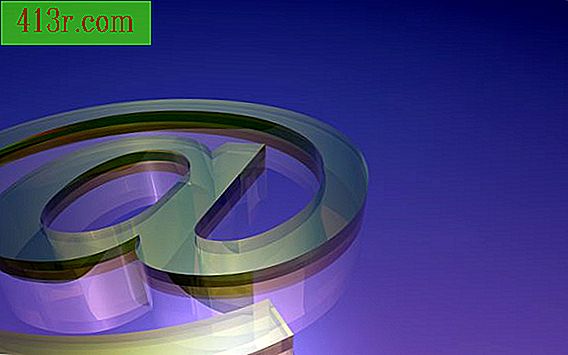Como transferir um livro Kindle para a biblioteca do iPad

Passo 1
Toque no ícone "App Store" no iPad.
Passo 2
Toque na opção "Pesquisar" e digite "Kindle" na barra de pesquisa.
Passo 3
Toque no ícone "free" e, em seguida, clique no ícone "Install".
Passo 4
Toque no novo ícone "Kindle" na tela principal do iPad.
Passo 5
Toque no ícone de informações no canto inferior direito do aplicativo Kindle.
Passo 6
Toque no botão "Registrar este dispositivo".
Passo 7
Digite o endereço de e-mail e a senha associados à sua conta do Kindle e pressione o botão "Registro do Kindle".
Passo 8
Vá para a home page da Amazon.com em seu computador.
Passo 9
Selecione a opção "Kindle" no lado esquerdo da home page da Amazon e clique na opção "Manage your Kindle".
Passo 10
Digite o endereço de e-mail e a senha associados à sua conta do Kindle e clique no botão "Efetuar login usando nosso servidor seguro".
Passo 11
Clique no botão "Ações" à direita do livro que você deseja transferir para a biblioteca Kindle do iPad.
Passo 12
Selecione a opção "Entregue para mim".
Etapa 13
Selecione o dispositivo iPad no menu suspenso "Entregar para". Clique no botão "Entregar".
Passo 14
Toque no ícone de seta circular no canto inferior esquerdo do aplicativo Kindle do seu iPad. Isso será sincronizado com o servidor Kindle que transferirá automaticamente o livro para a biblioteca do Kindle no iPad.